Configurazione del desktop per l'uso di più schermi
Il login standard avvia il desktop su un unico schermo. È però possibile modificare il file Xconfig per fare in modo che il desktop venga avviato su più schermi. Per modificare questo file è necessario eseguire il login come utente root.
Nota –
Per modificare più velocemente le informazioni di configurazione per il login, usare l'opzione “Sessione protetta” per avviare un'unica finestra di xterm anziché l'intero desktop.
Avviare il desktop su più schermi
-
Creare una copia del file Xserver digitando il comando seguente seguito da Return:
# cp /usr/dt/config/Xservers /etc/dt/config/Xservers
Nota –/etc/dt/config/Xservers sostituirà /usr/dt/config/Xservers.
-
Modificare il file /etc/dt/config/Xservers per configurare due frame buffer (schermi):
-
Scegliere “Ripristina videata di login” dal menu Opzioni.
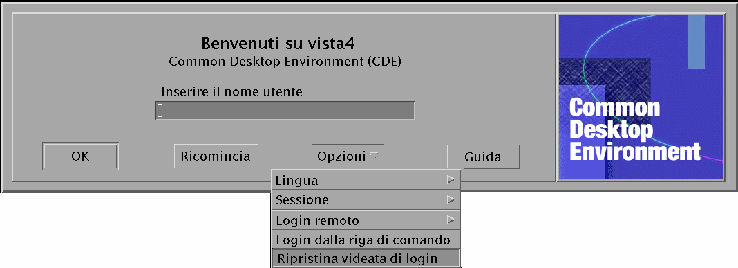
Nota –Quando si esegue il CDE Solaris su più schermi, il Pannello principale compare su ognuno degli schermi. Questi pannelli principali sono indipendenti l'uno dall'altro e utilizzano differenti file di configurazione.
- © 2010, Oracle Corporation and/or its affiliates
